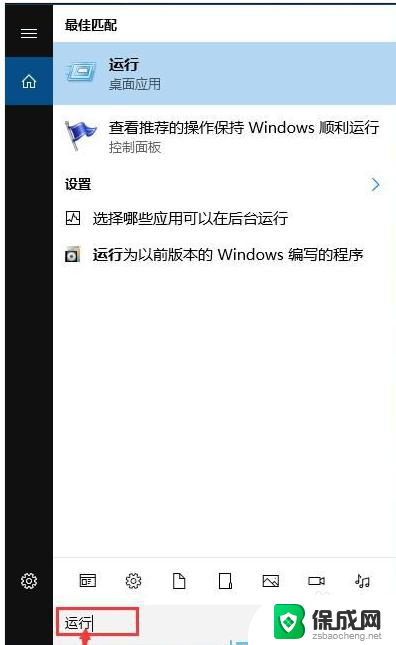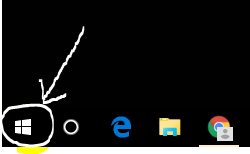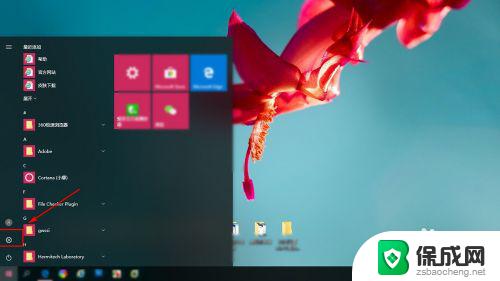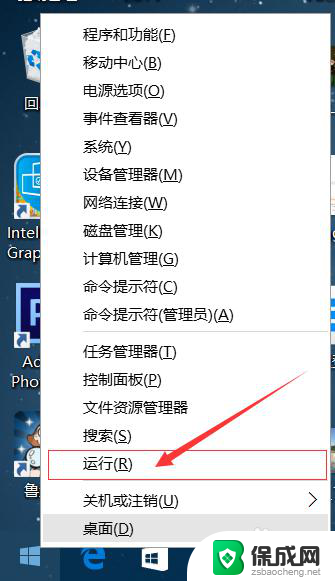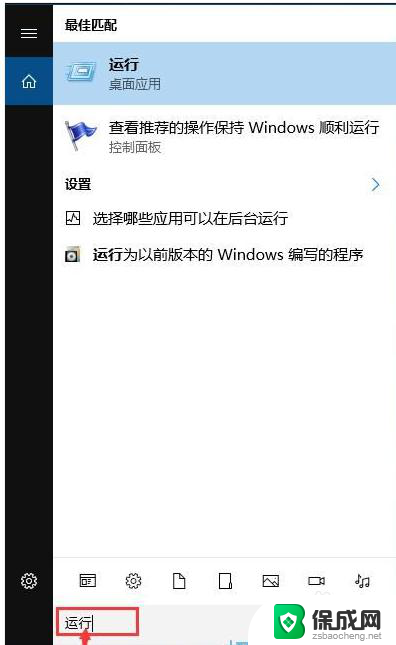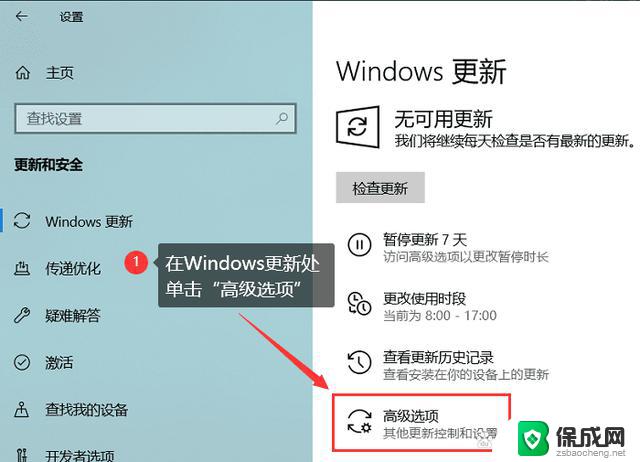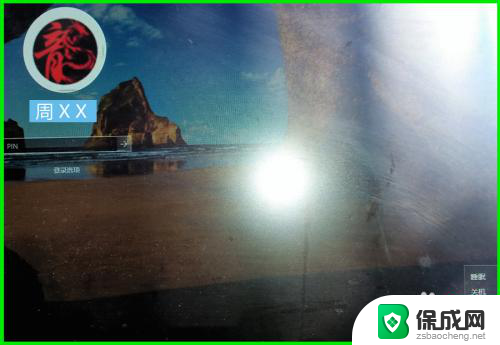为什么电脑系统更新不了 win10系统停止自动更新的两种方法
在现代社会中电脑系统更新是保持计算机性能和安全的重要步骤之一,有时我们会遇到无法更新至最新的Windows 10系统的问题。这可能是因为系统停止了自动更新,导致我们错过了一些重要的更新和修复程序。本文将介绍两种常见的原因,解释为什么电脑系统更新不了,并提供解决这些问题的方法,以确保我们的计算机系统始终保持最新和安全。
具体方法:
1.首先打开win10系统的搜索功能,在搜索输入框中输入运行。然后点击搜索结果中的运行桌面应用,打开系统指令运行窗口;
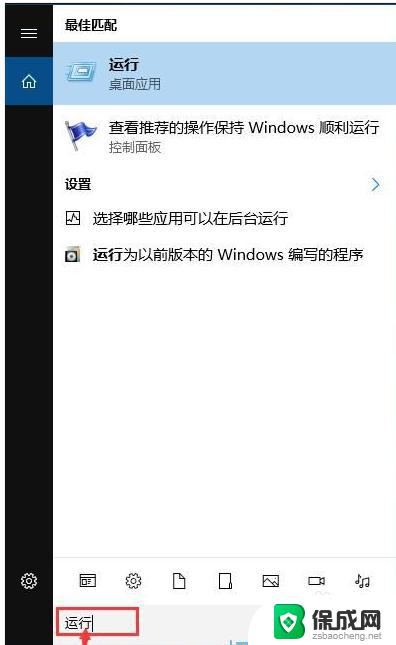
2.在系统指令运行窗口中,输入“gpedit.msc”然后按下键盘的回车键,就可以打开系统本地组策略编辑器。我们就可以通过设置系统本地组策略彻底关闭win10系统的自动更新功能;
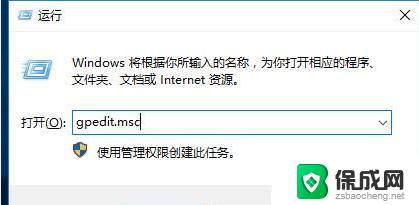
3.在系统本地组策略编辑器中,根据“计算机配置/管理模板/windows组件/windows更新”的文件夹路径。找到windows更新这个文件夹;
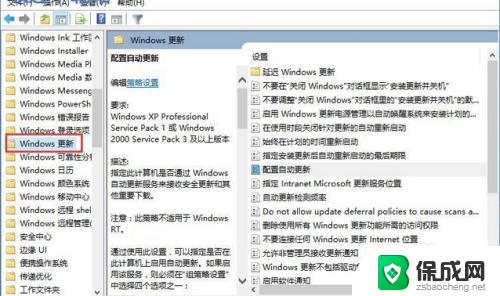
4.打开windows更新文件夹后,找到文件夹中的配置自动更新这个项目。用鼠标邮件点击选中自动更新,然后点击鼠标邮件。点击右键菜单中的编辑,打开配置自动更新功能编辑窗口;
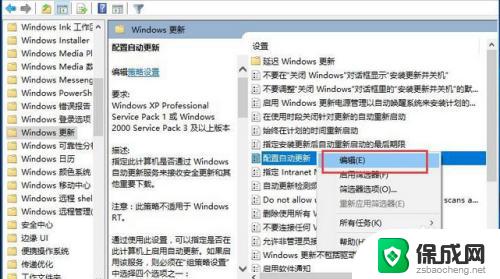
5.打开自动更新功能编辑窗口。我们可以看到此功能是指定此计算机是否通过 Windows 自动更新服务来接收安全更新和其他重要下载。功能的默认状态是未配置;
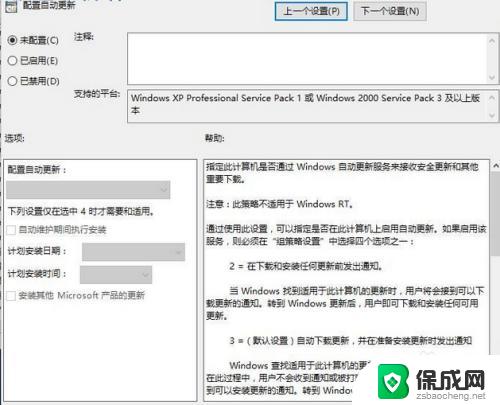
6.点击已禁用,就可以自动更新功能编辑窗口底部的确定按钮,使禁用设置生效,将系统自动更新这个功能禁用。这样设置完成后电脑系统就不会自动进行更新了;
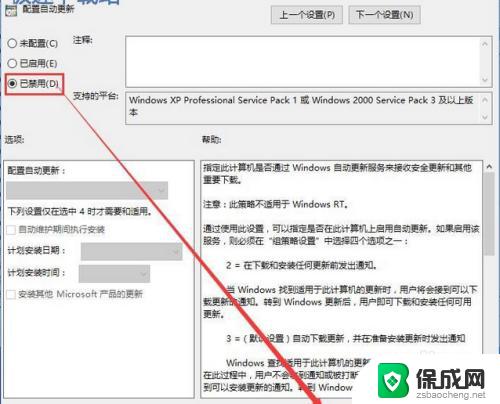
以上是电脑系统无法更新的全部原因,遇到这种情况的用户可以按照以上小编的方法来解决,希望这些方法能够帮助到大家。